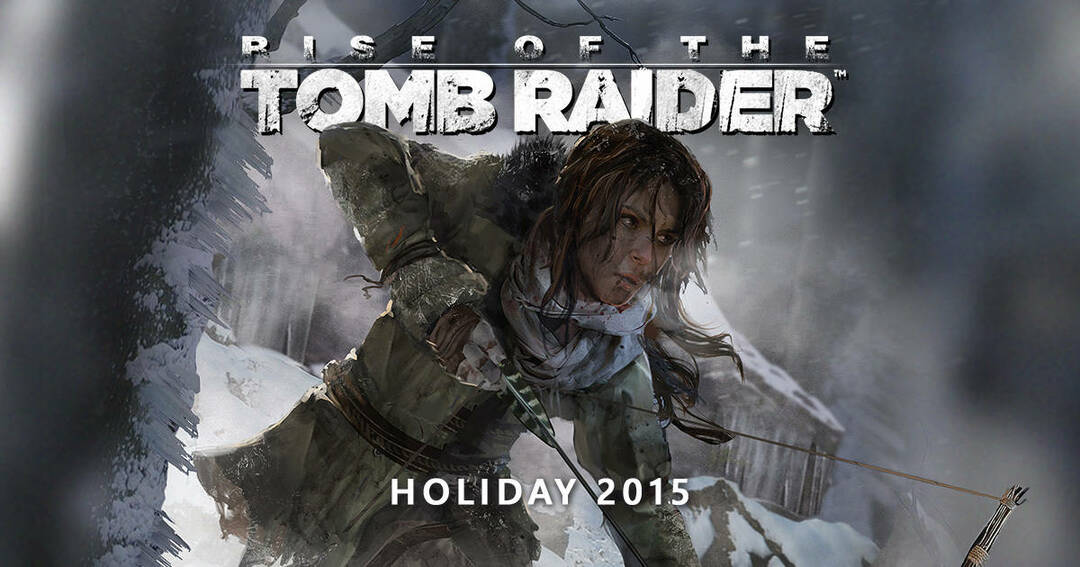- Einige Benutzer haben berichtet, dass sie in Age of Empires 4 Probleme mit Hotkeys hatten, und in einigen Fällen scheinen sie überhaupt nicht zu funktionieren.
- Dies liegt wahrscheinlich unter anderem an Problemen mit den Spieldateien, der Ausführung einer älteren Windows-Version, widersprüchlichen Anwendungen.
- Wenn nichts anderes funktioniert, können Sie Age of Empires 4 neu installieren, um das Problem im Handumdrehen zu beheben.
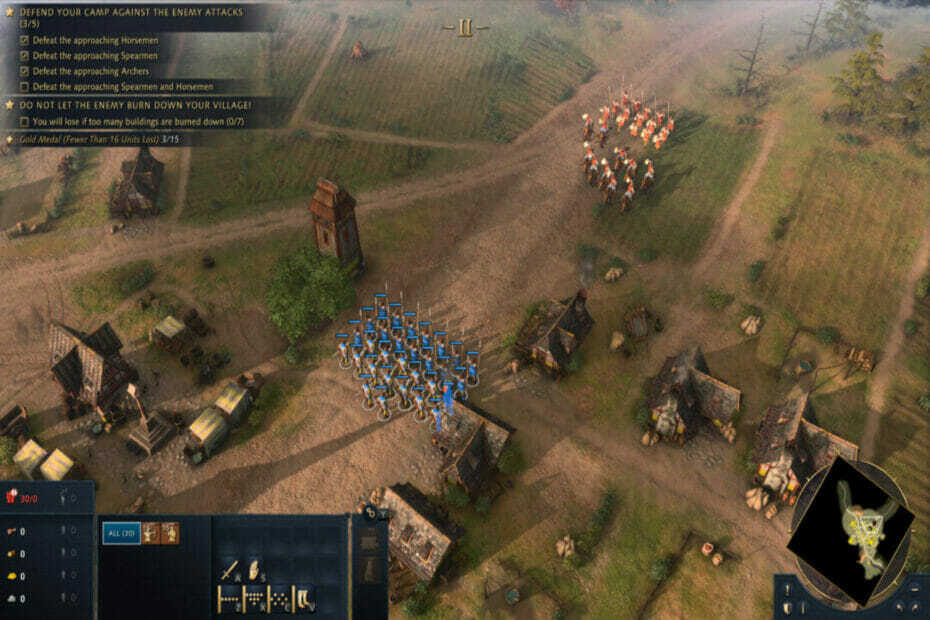
xINSTALLIEREN DURCH KLICKEN AUF DIE DOWNLOAD-DATEI
Diese Software repariert häufige Computerfehler, schützt Sie vor Dateiverlust, Malware, Hardwarefehlern und optimiert Ihren PC für maximale Leistung. Beheben Sie PC-Probleme und entfernen Sie Viren jetzt in 3 einfachen Schritten:
- Laden Sie das Restoro PC-Reparatur-Tool herunter das kommt mit patentierten Technologien (Patent verfügbar Hier).
- Klicken Scan starten um Windows-Probleme zu finden, die PC-Probleme verursachen könnten.
- Klicken Alles reparieren um Probleme zu beheben, die die Sicherheit und Leistung Ihres Computers beeinträchtigen
- Restoro wurde heruntergeladen von 0 Leser in diesem Monat.
Mit der Veröffentlichung von Age of Empires 4, dem neuesten in der Reihe, waren die Benutzer nur begeistert. Einige von ihnen berichteten jedoch, dass die Hotkeys von Age of Empires 4 nicht funktionieren.
Angesichts der fantastischen Grafik und des faszinierenden Gameplays erweisen sich Probleme mit den Hotkeys als große Enttäuschung. Dies könnte an einer Reihe von Problemen liegen, unter anderem an einer fehlerhaften Tastatur, widersprüchlichen Apps, Problemen mit den Spieldateien.
Um Ihre Erfahrung zu beleben, haben wir einige der effektivsten Methoden aufgelistet, um Ihre Age of Empires 4-Hotkeys zum Laufen zu bringen.
Was kann ich tun, wenn die Hotkeys von Age of Empires 4 nicht funktionieren?
1. Starte den Computer neu
- Navigieren Sie zum Desktop und drücken Sie Alt + F4 um die zu starten Windows herunterfahren Kasten.
- Klicken Sie auf das Dropdown-Menü und wählen Sie Neu starten aus der Liste der Optionen.
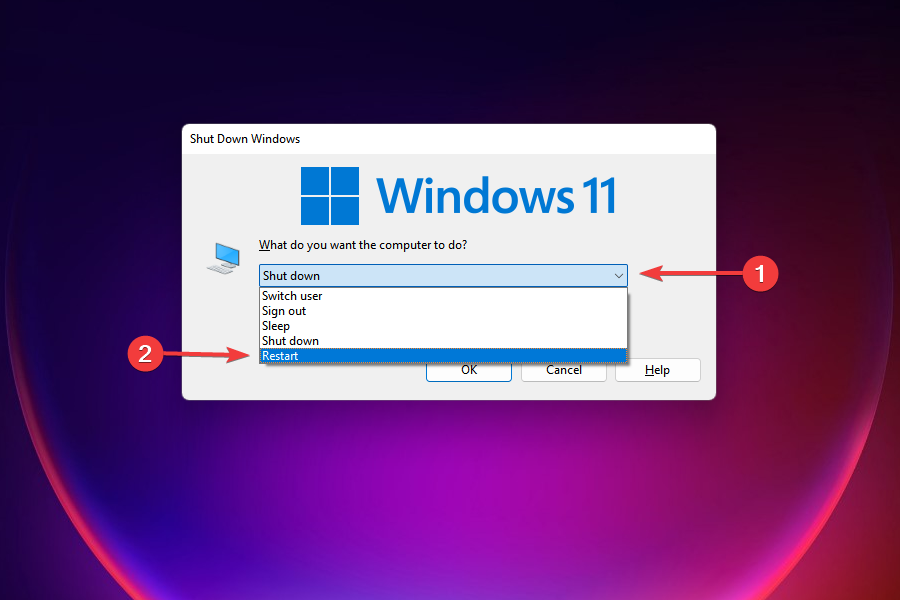
- Klicken Sie anschließend auf OK Neustarten.
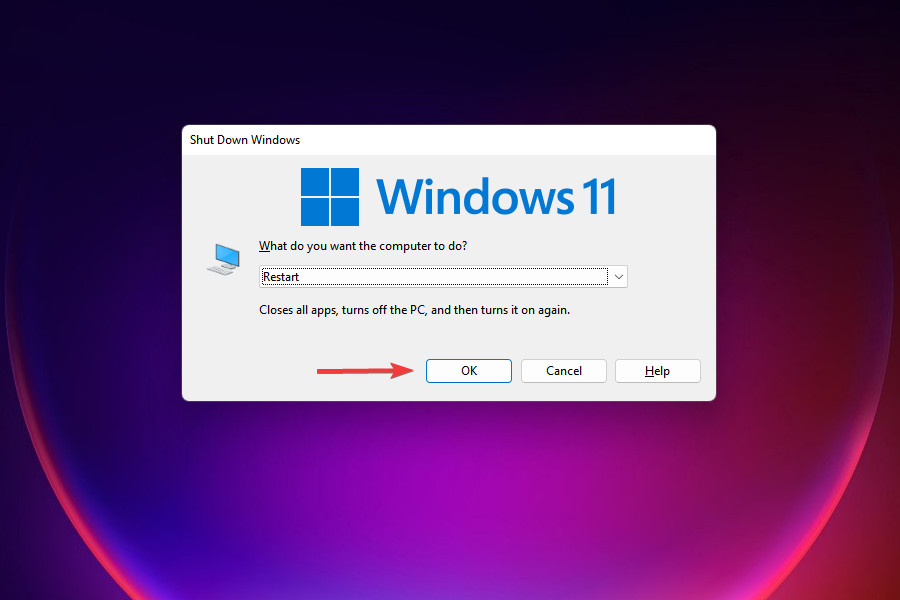
- Warten Sie, bis der Computer neu gestartet ist, starten Sie Age of Empires 4 und prüfen Sie, ob die Hotkeys funktionieren.
Wenn Sie zum ersten Mal bei der Verwendung der Hotkeys auf Probleme stoßen, besteht eine einfache Lösung darin, den Computer neu zu starten. Manchmal kann sich beim Booten von Windows ein Fehler einschleichen und Probleme verursachen. Wenn Sie den PC neu starten, wird das Betriebssystem neu geladen und ein solcher Fehler wird behoben.
Stellen Sie außerdem vor dem Neustart des Computers sicher, dass Sie alle geöffneten Dateien speichern, um Datenverlust zu vermeiden.
2. Überprüfen Sie, ob die Tastatur richtig angeschlossen ist
Obwohl dies offensichtlich erscheinen mag, stellen viele Benutzer später fest, dass die Tastatur nicht richtig angeschlossen war. Überprüfen Sie, ob Sie die Tastatur in anderen Apps und in Windows im Allgemeinen verwenden können. Überprüfen Sie auch, ob die Hotkeys für andere Spiele einwandfrei funktionieren.
Wenn ein Problem auftritt, ziehen Sie das Kabel für die Tastatur ab und schließen Sie es wieder fest an. Sie können sich auch auf unseren Leitfaden beziehen, um Probleme mit einer Bluetooth-Tastatur beheben. Obwohl es für Windows 10 ist, haben wir es überprüft und es funktioniert genauso gut auf der neuesten Version.
3. Überprüfen Sie die Integrität der Spieldateien von Age of Empires 4
- Drücken Sie Fenster + S um die zu starten Suche Speisekarte.
- Suche nach Dampf app in das Textfeld oben ein und klicken Sie auf das entsprechende Suchergebnis, um es zu starten.
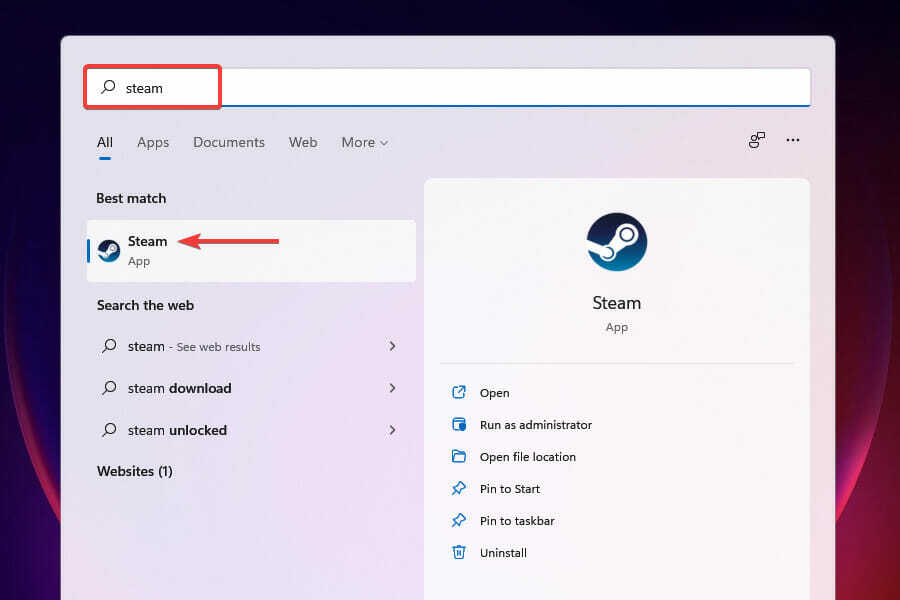
- Navigieren Sie zum Bücherei Tab.
- Klicken Sie mit der rechten Maustaste auf das Zeitalter der Imperien 4 Symbol und wählen Sie Eigenschaften aus dem Kontextmenü.
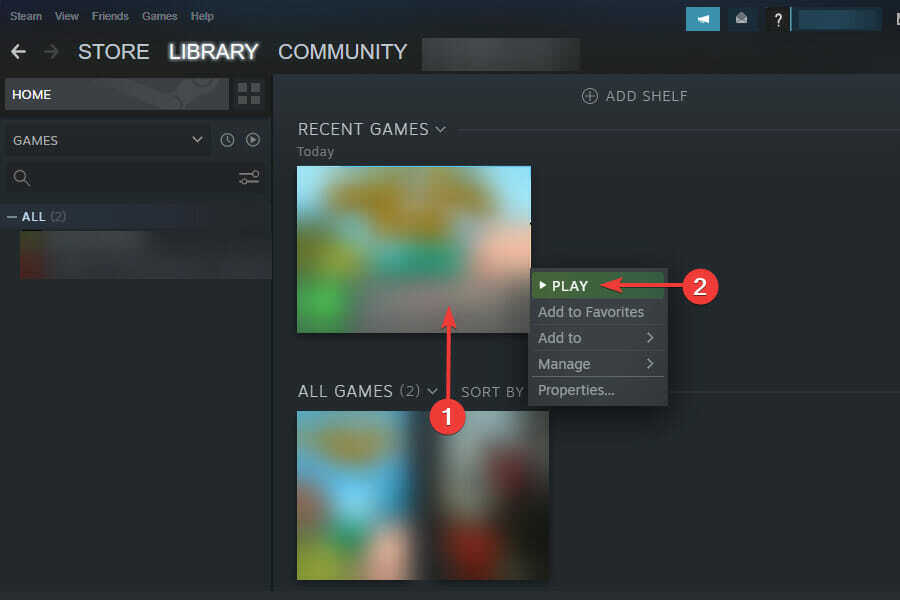
- Auswählen Lokale Dateien aus dem Navigationsbereich auf der linken Seite.
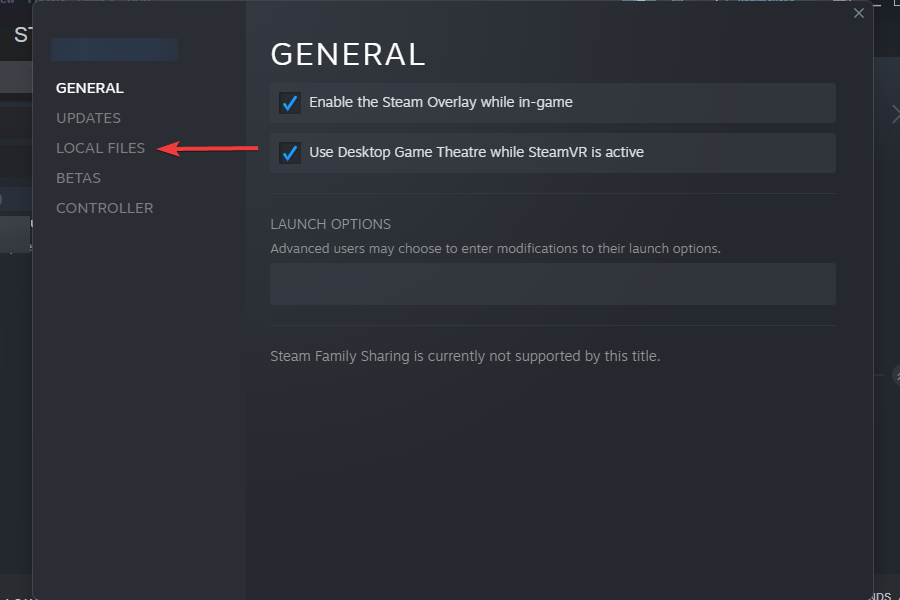
- Klicke auf Überprüfen Sie die Integrität der Spieldateien und warten Sie, bis der Vorgang abgeschlossen ist.
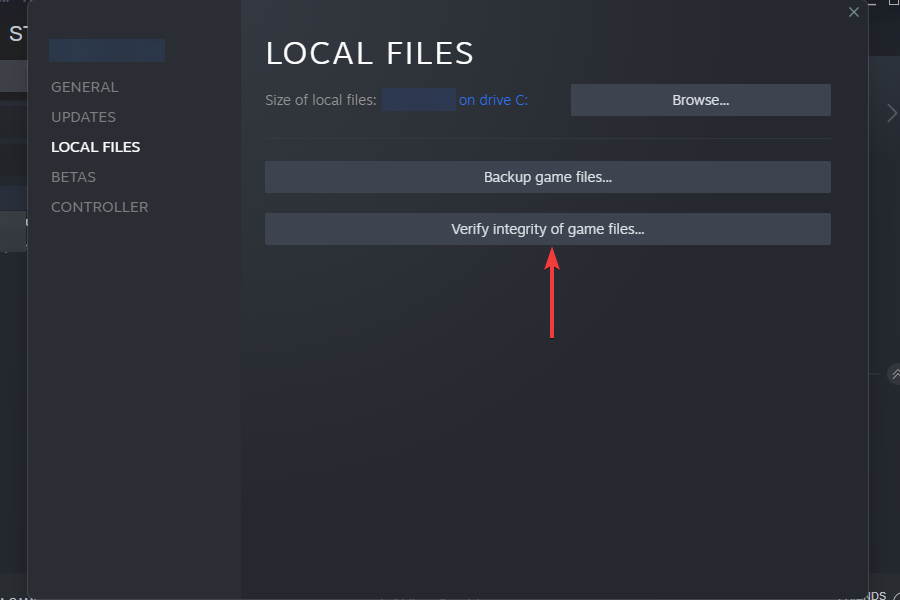
- Überprüfen Sie anschließend, ob Sie die Hotkeys in Age of Empires 4 verwenden können.
Wenn Sie Age of Empires 4 mit der Steam-App spielen, ist es noch einfacher, triviale Fehler zu beheben. Überprüfen Sie einfach die Integrität der Spieldateien und wenn Probleme gefunden werden, werden diese automatisch behoben.
Sehen Sie auch, wie Sie das können Installieren Sie die Windows 11-Skin in der Steam-App.
4. Windows aktualisieren
- Drücken Sie Fenster + ich um die zu starten Einstellungen App.
- Auswählen Windows Update Registerkarte von den im Navigationsbereich auf der linken Seite aufgelisteten.
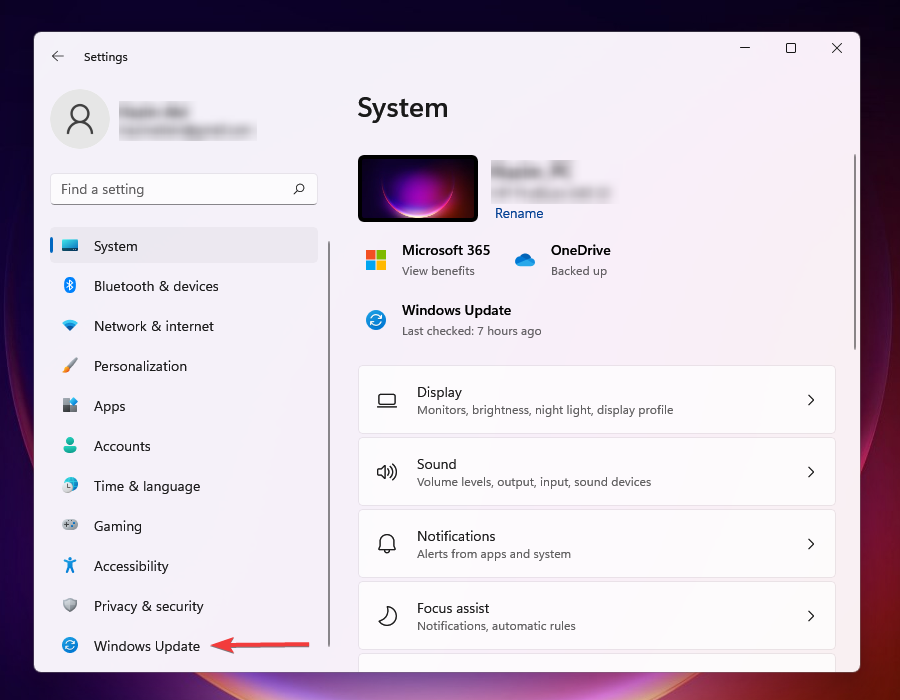
- Klicken Sie erneut auf das Windows Update rechts die Option.
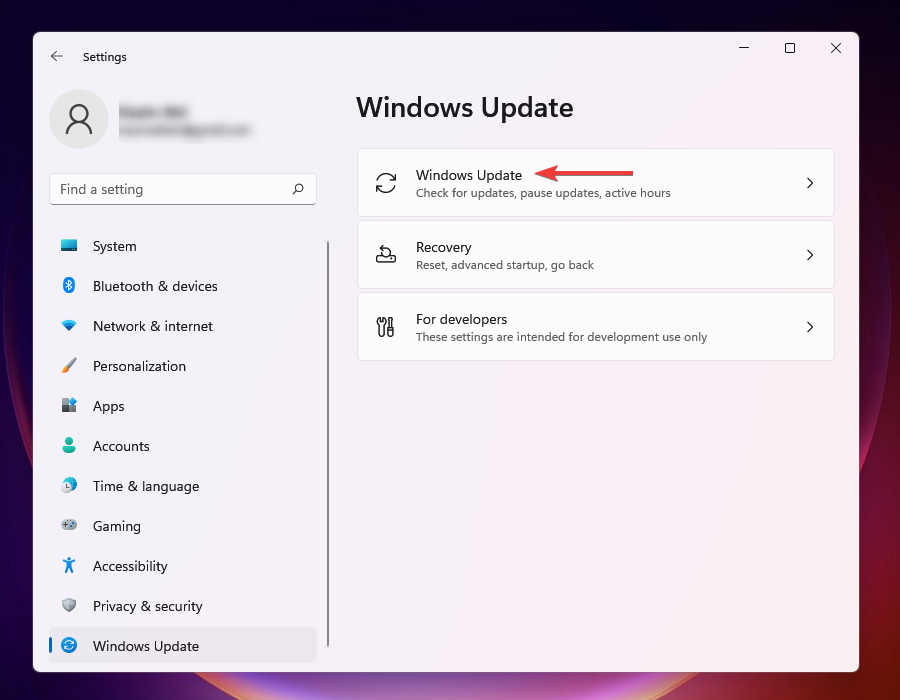
- Klicke auf Auf Updates prüfen und lassen Sie Windows nach ausstehenden Updates suchen. Falls verfügbar, laden Sie sie herunter und installieren Sie sie.
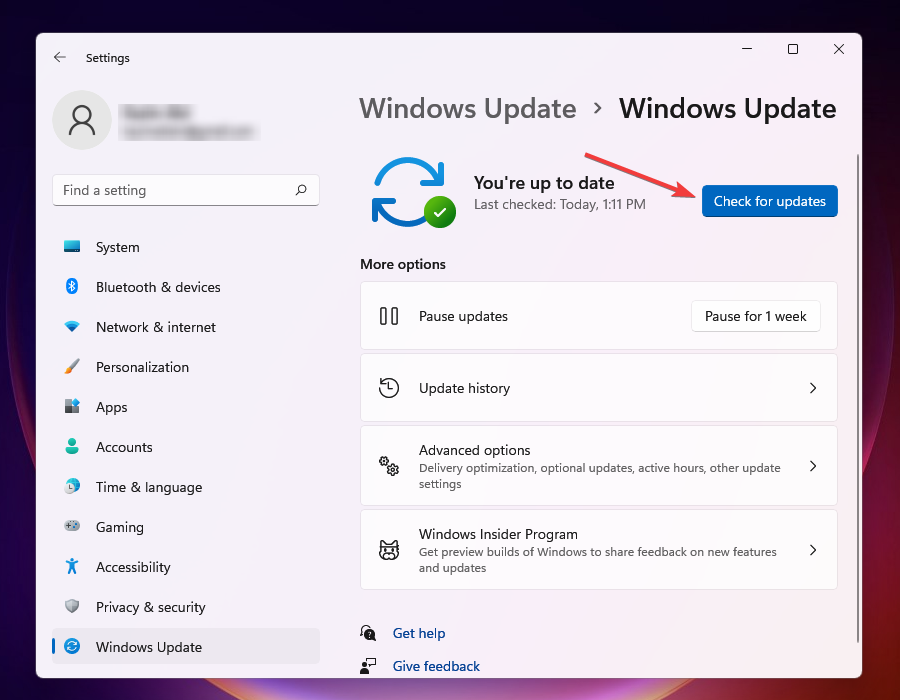
Es wird immer empfohlen, unter Windows auf dem neuesten Stand zu bleiben. Mit jedem Update werden eine Reihe von Funktionen und Patches veröffentlicht, die die Probleme mit Hotkeys in Age of Empires 4 beheben können.
Darüber hinaus wird DirectX, eine kritische Systemvoraussetzung für Age of Empires 4, zusammen mit Windows aktualisiert, ein weiterer Grund, ausstehende Updates zu überprüfen und zu installieren.
5. In Konflikt stehende Anwendungen deaktivieren/deinstallieren
HINWEIS
Sie können eine problematische App über die integrierten Einstellungen deaktivieren. Da der Prozess für jede App unterschiedlich ist, empfehlen wir Ihnen, den FAQ-Bereich auf der offiziellen App-Website zu überprüfen. Falls das Deaktivieren nicht funktioniert, befolgen Sie die unten aufgeführten Schritte, um die App zu deinstallieren.
- Drücken Sie Fenster + ich um die zu starten Einstellungen App.
- Auswählen Apps aus den links aufgeführten Registerkarten.
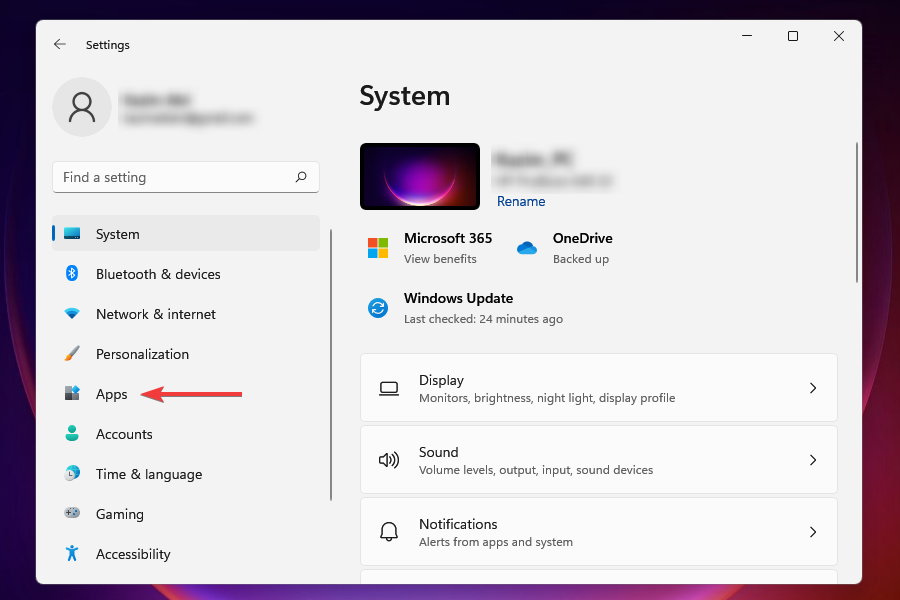
- Klicke auf Installierte Apps, die erste Option auf der rechten Seite.
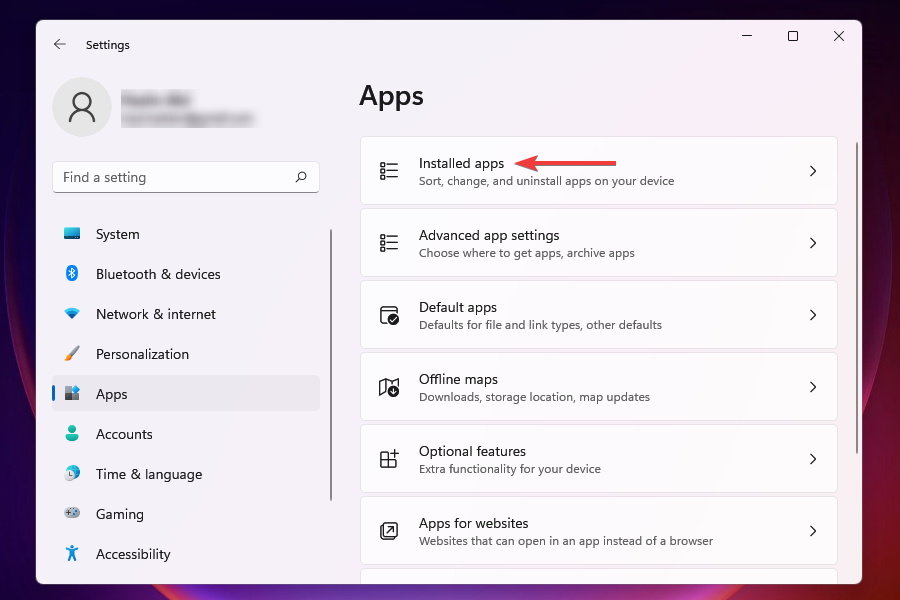
- Suchen Sie die App, von der Sie glauben, dass sie mit Age of Empires 4 in Konflikt steht, und klicken Sie auf Ellipse daneben und wählen Sie Deinstallieren aus der Liste der angezeigten Optionen.
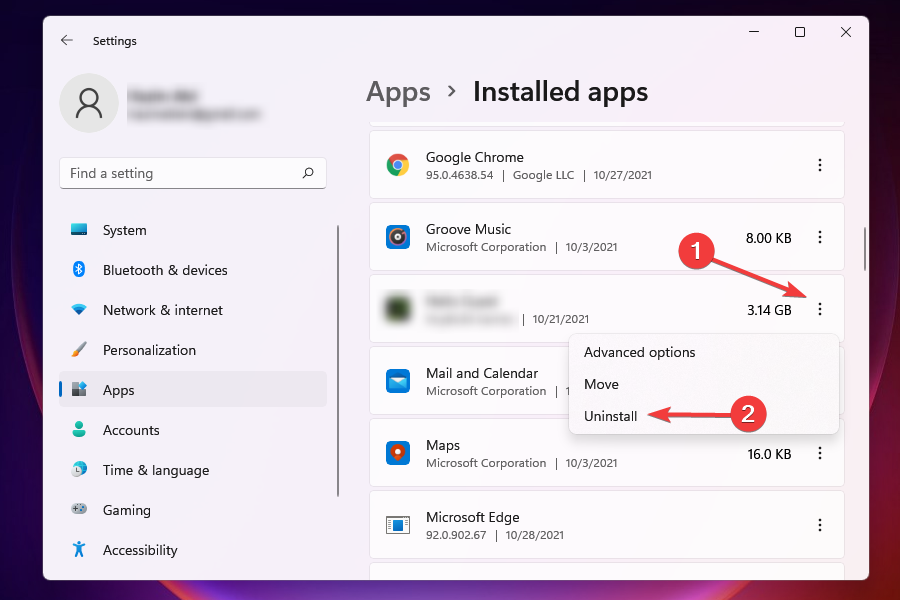
- Klicken Sie erneut auf Deinstallieren um das Entfernen der App vom Computer zu bestätigen.
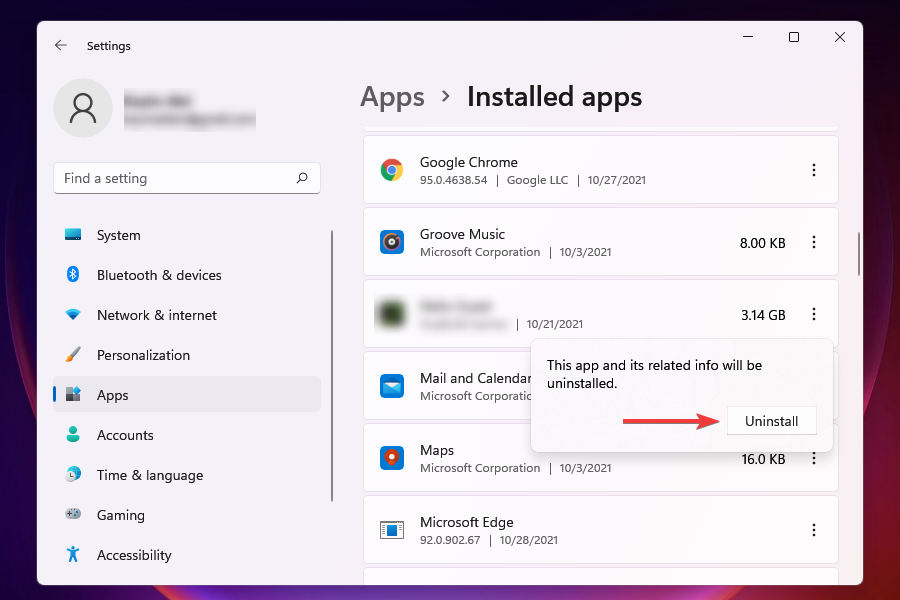
Expertentipp: Einige PC-Probleme sind schwer zu lösen, insbesondere wenn es um beschädigte Repositorys oder fehlende Windows-Dateien geht. Wenn Sie Probleme haben, einen Fehler zu beheben, ist Ihr System möglicherweise teilweise defekt. Wir empfehlen die Installation von Restoro, einem Tool, das Ihren Computer scannt und den Fehler identifiziert.
Klicke hier herunterzuladen und mit der Reparatur zu beginnen.
In einigen Fällen könnte es sich um eine andere App handeln, die mit der Funktionsweise von Age of Empire 4 in Konflikt steht, und daher funktionieren die Hotkeys nicht. Aber die eigentliche Frage hier ist, wie werden Sie die problematische App identifizieren?
Ein einfacher, aber sehr effektiver Ansatz besteht darin, sich zu erinnern, wann der Fehler zum ersten Mal aufgetreten ist, und an die Apps zu denken, die ungefähr zur gleichen Zeit installiert wurden. Führen Sie nun eine gründliche Recherche durch, ob eine dieser Apps bekanntermaßen Probleme mit Age of Empires 4 oder anderen Spielen verursacht.
Deinstallieren Sie nun diejenigen, die zu dem Problem mit Hotkeys führen könnten. Überprüfen Sie nach dem Entfernen jeder App, ob das Problem behoben ist. Sobald Sie die problematische App deinstalliert haben und das Spiel einwandfrei funktioniert, installieren Sie die zuvor entfernten Apps erneut.
Eine weitere einfache Lösung, die sich oft als nützlich erweist, ist die Deaktivieren Sie die Ausführung von Hintergrund-Apps.
6. Age of Empires 4 neu installieren
Wenn nichts anderes funktioniert, bleibt Ihnen keine andere Wahl, als Age of Empires 4 neu zu installieren, um das Problem mit den nicht funktionierenden Hotkeys zu beheben. Um es neu zu installieren, zuerst einfach deinstalliere die App wie im vorherigen Fix, und installieren Sie es dann von Steam oder einer anderen Quelle, die Sie zuvor ausgewählt haben, neu.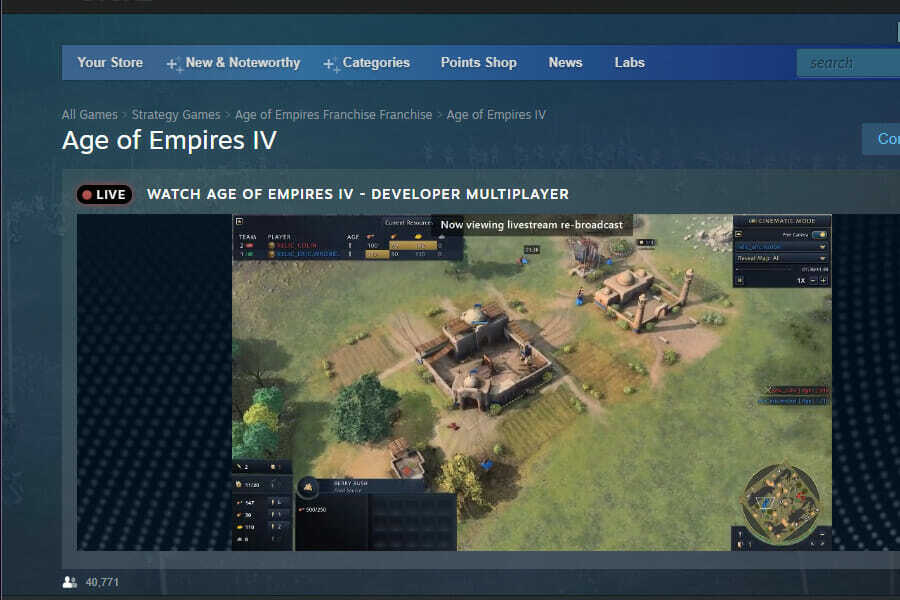
Dies wird funktionieren, falls das Problem bei der Installation von Age of Empires 4 selbst liegt. Wenn Sie also in den ersten Tagen oder beim ersten Spielen des Spiels auf den Fehler stoßen, wäre eine Neuinstallation eine effektive Lösung.
Kann ich die Hotkeys in Age of Empires 4 ändern?
Es gibt bestimmte Hotkeys, die in Age of Empires 4 nicht geändert werden können, und Sie haben keine andere Wahl, als die voreingestellten zu verwenden.
Es gibt keine einzige Möglichkeit, die Hotkeys einzustellen, es ist eine individuelle Präferenz und Benutzer möchten sie nach Belieben einstellen. Bei Age of Empires 4 ist dies jedoch nicht der Fall. Wir sind durch mehrere Foren gegangen, in denen Benutzer berichteten, wie die Unfähigkeit, bestimmte Hotkeys zu ändern, ihre Erfahrung dämpfen wird.
Ob es mehr Leute anzieht oder die bestehenden Fans wegschickt, die Jury steht noch aus. Was wir mit Sicherheit wissen ist, dass Sie nicht alle Hotkeys in Age of Empires 4 anpassen können.
Die oben genannten Fixes beheben alle Probleme, die verhindern, dass die Hotkeys in Age of Empires 4 funktionieren.
Es wird empfohlen, dass Sie sie in der gleichen Reihenfolge ausführen, in der sie aufgelistet sind, um eine schnelle Fehlerbehebung zu ermöglichen. Schauen Sie sich auch unsere Anleitung, um das Stottern von Spielen auf Ihrem PC zu beheben.
Erzählen Sie uns im Kommentarbereich mehr über Ihre Erfahrungen mit Age of Empires 4 und dem Fix, der für Sie funktioniert hat.
 Haben Sie immer noch Probleme?Beheben Sie sie mit diesem Tool:
Haben Sie immer noch Probleme?Beheben Sie sie mit diesem Tool:
- Laden Sie dieses PC-Reparatur-Tool herunter auf TrustPilot.com als großartig bewertet (Download beginnt auf dieser Seite).
- Klicken Scan starten um Windows-Probleme zu finden, die PC-Probleme verursachen könnten.
- Klicken Alles reparieren um Probleme mit patentierten Technologien zu beheben (Exklusiver Rabatt für unsere Leser).
Restoro wurde heruntergeladen von 0 Leser in diesem Monat.